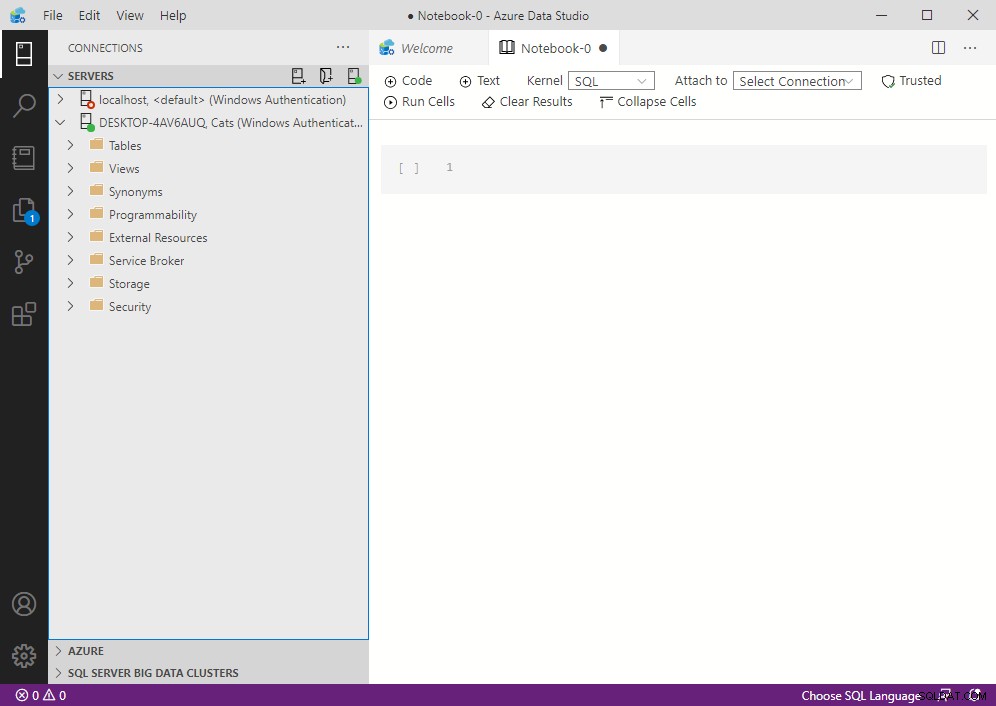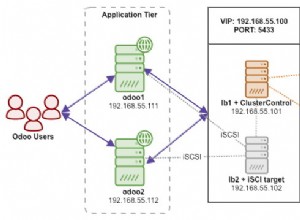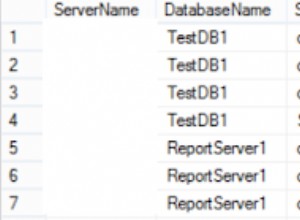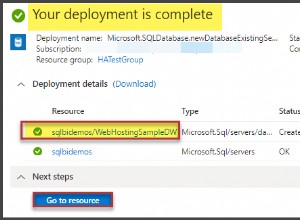Instalei recentemente a versão mais recente do SSMS (SQL Server Management Studio) e vi que o Azure Data Studio foi instalado automaticamente com ele.
As notas de lançamento confirmam que esse é o caso a partir do SSMS 18.7 (que foi lançado em 20 de outubro de 2020:
A partir do SQL Server Management Studio (SSMS) 18.7, o Azure Data Studio é instalado automaticamente junto com o SSMS. Os usuários do SQL Server Management Studio agora podem se beneficiar das inovações e recursos do Azure Data Studio. O Azure Data Studio é uma ferramenta de desktop de plataforma cruzada e de código aberto para seus ambientes, seja na nuvem, local ou híbrido
Onde posso encontrá-lo?
Depois de instalar o SSMS, você poderá encontrar o Azure Data Studio em vários locais.
Menu Iniciar do Windows
O primeiro lugar que você provavelmente notará será no menu Iniciar do Windows.
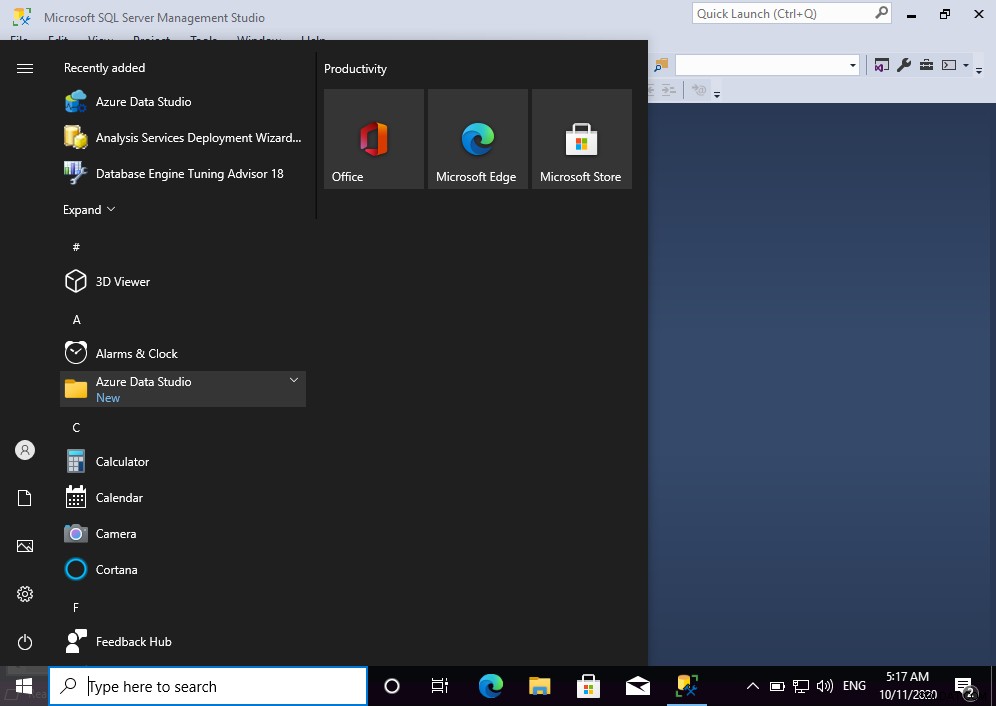
No SSMS
Você também verá itens de menu no próprio SSMS que permitem iniciar o Azure Data Studio.
Na verdade, de acordo com as notas de versão, o SSMS incluiu esses links para o Azure Data Studio desde que o SSMS 18.0 foi lançado em 24 de abril de 2019.
Menu de ferramentas
Quando o SSMS estiver aberto, você poderá iniciar o Azure Data Studio nas Ferramentas cardápio.
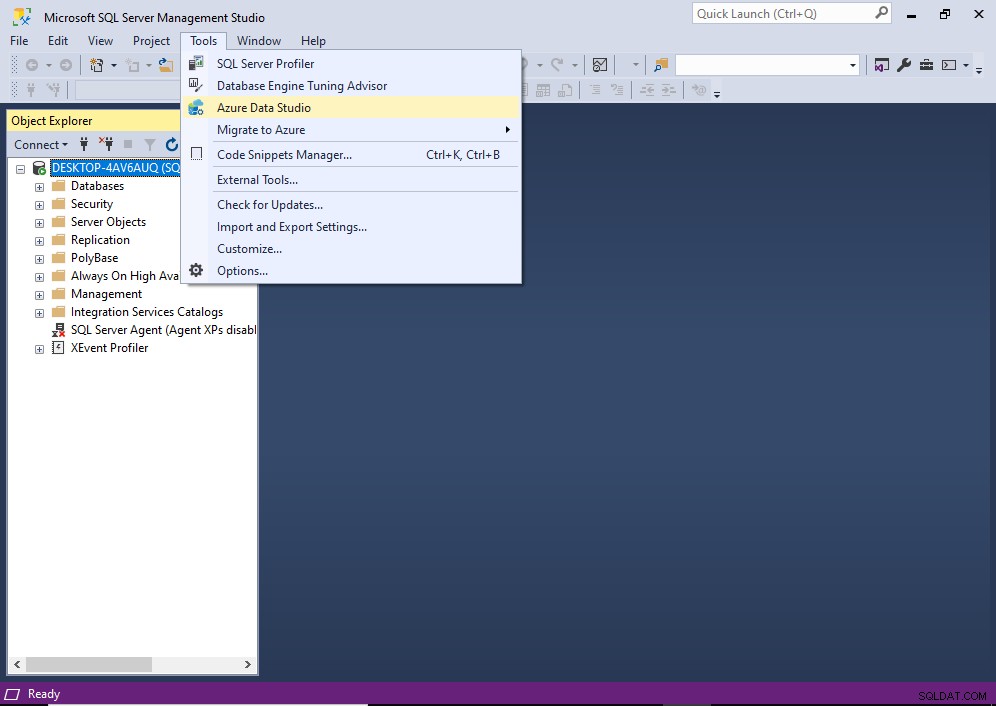
Explorador de objetos
Se você clicar com o botão direito do mouse no servidor no Pesquisador de Objetos, poderá acessar um menu de contexto com a opção de iniciar uma nova janela de consulta ou notebook dentro do Azure Data Studio.
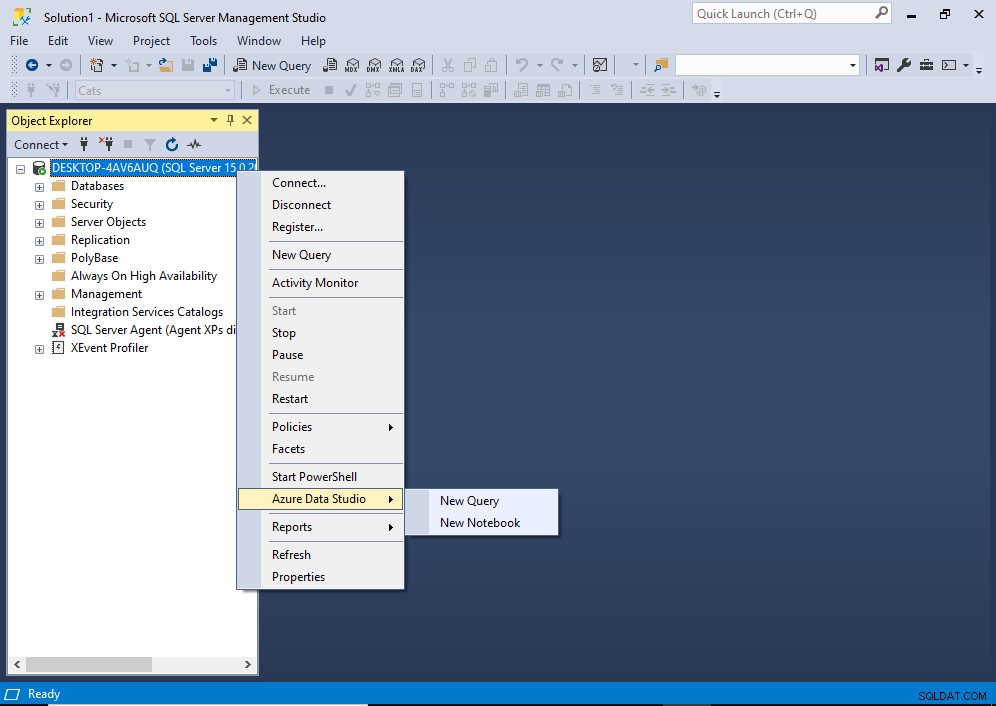
Clicar com o botão direito do mouse em um nó de banco de dados no Pesquisador de objetos
Clicar com o botão direito do mouse em um nó de banco de dados no Pesquisador de Objetos abrirá o mesmo menu de contexto, mas abrirá a consulta/notebook dentro do contexto do banco de dados em que você clicou com o botão direito.

Abaixo está o que acontece quando eu cliquei em Novo bloco de anotações .